Win10系统下bitlocker找不到tpm怎么办
发布时间:2018-06-19 21:52:06 浏览数: 小编:yimin
大部分windows安装版用户都会使用bitlocker系统自带的bitlocker给磁盘进行加密,因为这样可以进一步保证磁盘中数据的安全!不过,近来一些朋友在使用bitlocker的时候却提示无法启动,根本找不到tpm,这是怎么回事呢?下面系统族的小编就和大家分享一下吧。
系统推荐:笔记本win10系统下载
以上便是本期闪退内容啦,有需要的小伙伴按照上面的方法操作一下吧,希望可以帮助到你,感谢大家对我们系统族的喜欢和浏览,觉得本文不错就收藏起来吧!如果大家有什么更好的方法也可以和我们分享一下!
系统推荐:笔记本win10系统下载
1、WIN+R键调出运行框并输入命令 gpedit.msc 并单击确认;
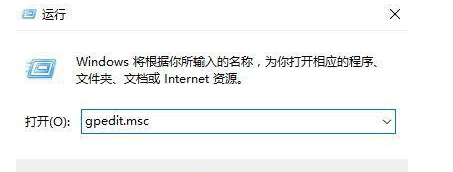
2、依次展开:计算机配置—控制面板—WINDOWS组件—BitLocker驱动器加密—操作系统驱动器;
3、双击右侧 启动时需要附加身份验证 该策略项,点击 已启用选项 并将 没有兼容的TPM时允许BitLocker 打上勾随后应用 - 确定;
4、再次WIN+R 输入 gpupdate /force 更新修改后的策略 ,如图:
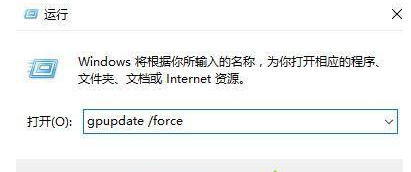
5、打开控制面板后双击BitLocker驱动器加密图标,点击启用BitLocker对系统盘进行加密,并单击每次启动时需要启动秘钥,在弹出的窗口中选择需要使用的U盘后单击保存;
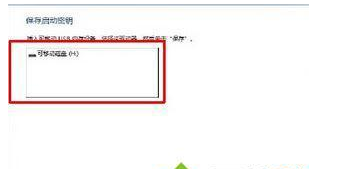
6、根据实际需要选择秘钥的保存方式 下一步(一般选择第一项保存到U盘);
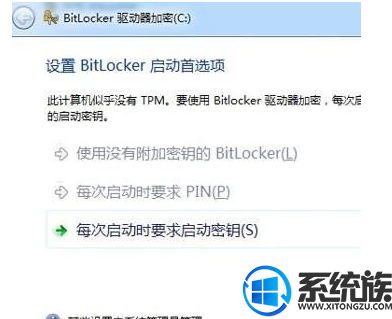
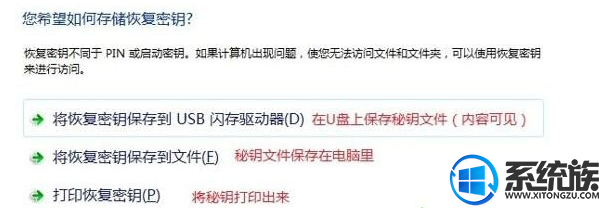
7、选择保存到U盘和秘钥;
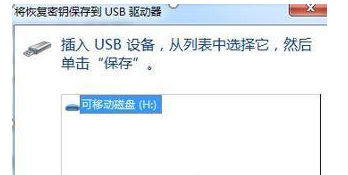
8、选择打印秘钥;
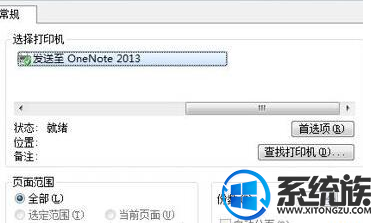
9、由于以后需要对硬盘进行数据加密,所以不建议做 保存到文件 这个操作,事实上该操作是无法操作的;
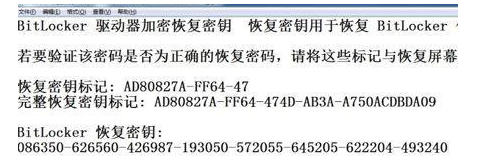
10、选择保存到U盘)在弹出的窗口中将 运行BitLocker系统检查的勾打上 点击确认,根据要求重启计算机;
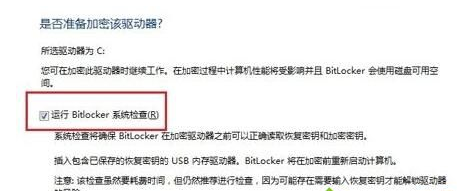
11、重启计算机后在 BitLocker程序里可以开到系统系统正在进行加密。至此,操作完成!
以上便是本期闪退内容啦,有需要的小伙伴按照上面的方法操作一下吧,希望可以帮助到你,感谢大家对我们系统族的喜欢和浏览,觉得本文不错就收藏起来吧!如果大家有什么更好的方法也可以和我们分享一下!



















